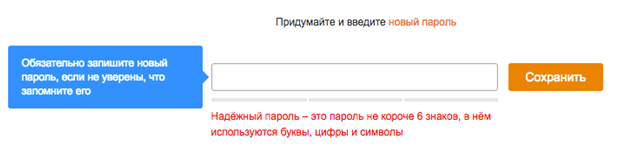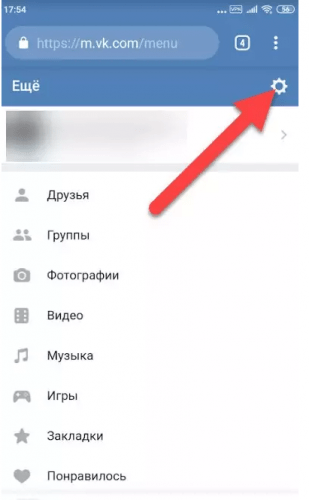Восстановление забытого логина и пароля вконтакте
Содержание:
- Ошибка «Не удается войти»
- Если не помните свои данные для входа или нет доступа к телефона
- Сервисы для восстановление пароля в “ВКонтакте”
- Варианты восстановления
- Как найти пароль в браузере
- Восстановление пароля через СМС
- Обращение в службу поддержки
- Как восстановить пароль ВКонтакте, сохраненный в браузере
- Причины отказа в доступе к Вашей странице Вконтакте
- Восстановление взломанного профиля
- Как узнать пароль от ВКонтакте в браузере
Ошибка «Не удается войти»
Если при попытке входа в профиль появляется ошибка «Не удается войти», значит, логин или пароль не подходит.
- Логин – это номер телефон или адрес электронной почты, на который была зарегистрирована страница.
- Пароль – это код доступа, несколько английских букв/цифр.
Как узнать свой логин и пароль
Этот способ подойдет, если на одном из ваших устройств страница открывается автоматически – без ввода логина и пароля. Значит, браузер помнит данные и их можно извлечь.
На компьютере
Способ 1: через код страницы
Это способ подойдет, если на сайте vk.com в форме для входа показан логин, а пароль спрятан под точками. Для его отображения щелкните по полю правой кнопкой мыши и выберите «Просмотреть код».
В нижнем окне откроется панель с кодом, где будет подсвечено поле пароля.
Замените параметр password на text.
В итоге в форме для входа вместо точек появится ваш пароль.
Способ 2: через менеджер паролей
1. В браузере нажмите кнопку «три точки» вверху и откройте «Настройки».
2. Щелкните по разделу «Автозаполнение» и нажмите на «Пароли».
3. Кликните по иконке «глазика» напротив vk.com.
Менеджер покажет и логин, и пароль.
На заметку. И первый и второй вариант показан на примере программы Google Chrome. В других браузерах всё происходит точно так же, только названия пунктов могут немного отличаться.
На телефоне (в мобильном браузере)
1. Нажмите на значок «три точки» и откройте «Настройки».
2. Перейдите в раздел «Пароли».
3. Нажмите на vk.com.
4. Нажмите на «глазик» для расшифровки.
Готово — данные показаны в текстовом виде.
Восстановление по номеру телефона
1. На главной странице vk.com в поле для входа нажмите на ссылку «Забыли пароль?».
Подтвердите, что вы не робот, выбрав правильные картинки.
3. Напечатайте фамилию так, как она указана в профиле, и нажмите «Далее».
4. Появится иконка с вашими данными. Если все верно, нажимаем «Да, это нужная страница».
5. Нажмите кнопку «Позвонить», после чего на телефон поступит звонок-сброс.
Введите последние четыре цифры номера в следующее поле и нажмите кнопку «Отправить код».
6. Придумайте новый пароль и нажмите «Отправить».
После этого загрузится ваша анкета.
Восстановление без телефона
1. На сайте vk.com в поле для входа нажмите на ссылку «Забыли пароль?».
2. Внизу, в части «Если Вы не помните данных или не имеете доступа к телефону» выберите пункт «нажмите сюда».
3. Затем нужно ввести ссылку на страницу.
Проще всего это сделать, связавшись с одним из друзей. Попросите его открыть ваш профиль и сказать адрес из верхней строки браузера.
Или можно попробовать найти профиль через поиск самостоятельно. Внизу, там, где написано «Если Вы не знаете адреса…», выберите пункт «Нажмите здесь».
Введите имя и фамилию из профиля, укажите место жительства и другие параметры. Когда появится ваш аккаунт, нажмите на кнопку «Это моя страница».
4. Откроется окошко, куда нужно ввести ваш доступный номер телефона.
5. Затем сфотографируйтесь на фоне заявки и отправьте снимок на проверку, нажав кнопку «Загрузить фотографию».
Важно! В профиле должны быть ваши реальные фотографии, чтобы администрация могла их сверить с отправленным снимком
6. Загрузите цветную копию документа, удостоверяющего личность (паспорт, права) через кнопку «Загрузить фотографию».
Заявка на восстановление создана. Ждите решения администрации.
Проблемы со входом на компьютере
Если у вас есть доступ к номеру телефона от страницы, но восстановить аккаунт не получается, возможно, это связано с компьютерным вирусом.
Для проверки попробуйте зайти в профиль с другого устройства, например, с мобильного. Если не получится, восстановите доступ, но только не через компьютер, а через телефон. Обычно таким образом страница открывается нормально. Значит, дело в вирусе и его нужно удалить.
1. Скачайте на компьютер две бесплатные антивирусные утилиты:
- Dr.Web CureIt! по адресу free.drweb.ru/cureit.
2. Запустите по очереди каждую из них и почистите компьютер от вирусов (кнопка «Начать проверку» и «Сканировать»).
3. Проверьте системный файл hosts.
Нажмите клавишу Windows (04) и вместе с ней букву R. В окошко вставьте код %windir%\system32\drivers\etc и нажмите ОК.
Откроется системная папка компьютера. Запустите файл hosts в Блокноте. Для этого щелкните по нему правой кнопкой мыши и выберите «Открыть с помощью».
В окошке укажите «Блокнот» и нажмите ОК.
Удалите все записи с адресами vk.com, vkontakte.ru и т.д.
4. Сохраните изменения: Файл – Сохранить. Затем всё закройте, перезагрузите компьютер и попробуйте снова войти в ВК.
Если не помните свои данные для входа или нет доступа к телефона
Дело немного осложняется в том случае, если доступа к номеру телефона больше нет, или вы забыли все данные для входа в аккаунт. Как восстановить пароль в Контакте в этом случае?
На странице «Забыли пароль», расположенной по адресу http://vk.com/restore уже есть строчка внизу, где написано, что нужно нажать на кнопку «нажмите сюда». Так и делаем. Дальше просто необходимо следовать понятным и простым инструкциям, чтобы восстановить пароль Vkontakte.
Мы перешли на страницу http://vk.com/restore?act=return_page
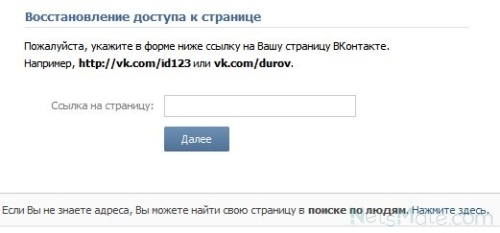
Вводим адрес своей страницы
Если вы не знаете свой ID или не помните ссылку на свою страницу — попросите ваших друзей Вконтакте сказать вам ее. Адрес вашей страницы отобразится у них в строке браузера, когда они на нее зайдут:
Адрес страницы
Либо вы можете поискать себя сами в списке всех пользователей этой социальной сети. Кликаем сюда:
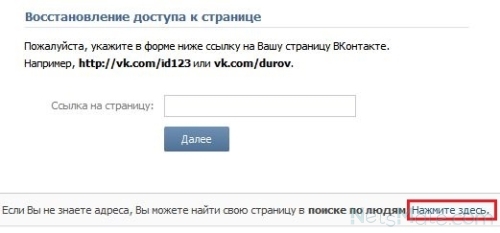
Поиск по людям
В итоге попадаете на страницу http://vk.com/search?c=people&from=restore
Здесь можно найти себя, введя имя, фамилию и различные параметры. Когда нашли — нужно клацнуть, что этой ваша страница:
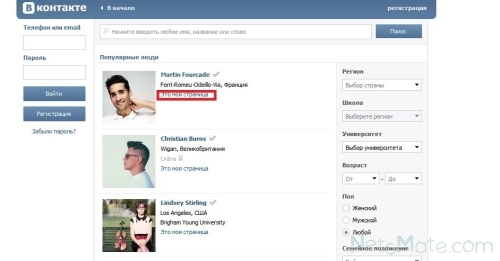
Находим свою страницу
Теперь когда вы указали тем или иным способом свою страницу, вы попадете на страницу восстановления доступа к аккаунту:
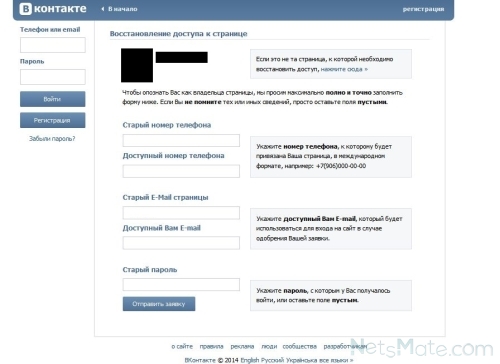
Страница восстановления доступа
Если вся указанная выше информация вам не помогла, попробуйте ознакомиться еще с несколькими вариантами восстановления пароля от аккаунта. Может быть они вам будут полезны
Сервисы для восстановление пароля в “ВКонтакте”
В Интернете можно найти множество программ для восстановления доступа к ВК-страничке. Но не верьте всем предложениям, так как они могут оказаться обманчивыми, и только разведут вас на деньги. Предоставляем вашему вниманию три сервиса для взломов страниц, которыми пользуются мошенники.
Фишинг. С английского – “ловля рыбы”. Злоумышленники создают поддельный, фишинговый сайт, который очень похож по внешнему виду на сайт Вконтакте. Если вы не распознаете подделку, то для входа в систему укажете свои логин и пароль, а программа передаст данную информацию мошенникам. Взломщики воспользуются вашими данными и зайдут на реальную вашу страницу, после чего сменят пароль на свой, и будут использовать ваш профиль, как захотят.
Настоящий и поддельный сайты, в самом деле, можно легко перепутать: их внешний вид почти идентичен, а также они имеют похожий URL. Запомните, что настоящий адрес выглядит по другому, посмотрите на предоставленное фото оригинального адреса.
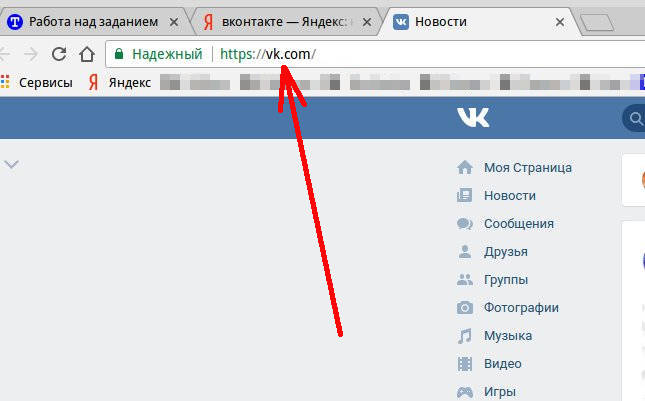
Троянские вирусы. Данные программы часто распространяются в виде софтов, которые предлагают просмотреть гостей профиля. Это обман, специальных посторонних приложений для таких целей не существует. Установив такое приложение вы получите параллельно с ним ряд вирусов-троянов, которые навредят нормальной работе устройства.
Подбор пароля. Взлом осуществляется с помощью подбора цифровых комбинаций для взлома логина и кода. Взломщик самостоятельно пытается подобрать нужные цифровые комбинации с добытыми сведениями о дате рождения, номеру телефона и т.д. Софт малоэффективен, так как сейчас мало кто из пользователей устанавливает простые комбинации.
Что же делать если забыли данные к своему профилю? Лучше не использовать подозрительные утилиты, а воспользоваться предоставленными далее методами.
Варианты восстановления
На каждый случай блокировки аккаунта предусмотрена процедура его восстановления. В большинстве случаев это стандартный механизм по кнопке «Забыли пароль?». При этом нужен номер телефона пользователя или адрес электронной почты, ссылка на страничку. Если владелец аккаунта их не помнит или данные утеряны, понадобится больше информации, чтобы доказать права владельца.
Важно! Так как взлом ВК не является редкостью, устанавливайте сложные пароли, которые будут включать не только цифры, но и буквы разных регистров и специальные знаки.
Без номера телефона
Вернуть управление учетной записью без номера телефона очень просто. Если при вводе данных авторизоваться не удалось, нужно:
3.В загрузившейся странице указываем url-адрес своей страницы и жмем кнопку «Далее».
4.Загрузится форма восстановления, в которой нужно ввести старый номер телефона, привязанный к профилю, и указать новый. Затем нужно ввести привязанный почтовый адрес и пароль. В конце кликаем «Подать заявку».
5.На введенный доступный номер телефона поступит смс-код для подтверждения операции. Вводим его и жмем кнопку «Отправить».
Затем на экране отобразится уведомление, в котором будет указано, через сколько времени доступ к странице будет возвращен. Логин и пароль поступит в виде смс после рассмотрения заявки.
Через номер телефона
Когда доступ к телефонному номеру есть, тогда пройдите процедуру восстановления по нему. Данный способ является самым простым. Для него понадобится:
2.Загрузится форма восстановления, в которой нужно указать свой телефонный номер, привязанный к аккаунту и нажать «Далее».
3.Вводим фамилию, которая указана в профиле, и снова жмем «Далее».
4.Загрузится превью странички, управление которой вы хотите вернуть. Если это она, то нужно дать свое подтверждение, кликнув по кнопке «Да, это нужная страница».
5.На телефон придет одноразовый смс-код. Вводим его в соответствующую ячейку на экране и нажимаем «Отправить». Если сообщение не пришло, выбираем повторную его отправку.
6.Откроется страница, в которой можно задать новый пароль системе. Вводим его в строку «Новый пароль» и повторяем свои действия в строке ниже. После нажатия кнопки «Отправить» отобразится уведомление об успешной смене пароля.
Через email
Если аккаунт уже проходил процедуру восстановления по одному из вышеописанных способов, воспользуйтесь вариантом через почтовый адрес. Делается это следующим образом:
- На этапе входа в профиль жмем кнопку «Забыли пароль?».
- В качестве логина указываем привязанный к учетной записи почтовый адрес и нажимаем «Далее».
- Вводим фамилию, которая была указана ВК и снова жмем «Далее».
- Отобразится превью страницы, и если это она, нужно нажать «Да, это моя страница».
- На указанную почту придет ссылка для сброса старого пароля, перейдя по ней, можно будет задавать системе новый код доступа.
- В конце нажимаем «Отправить», и на экране отобразится уведомление об успешной смене.
Когда превышен лимит запросов
Часто аккаунт становится заблокированным по вине самого пользователя. В таком случае на экране отобразится следующее сообщение: «Превышено ограничение количества запросов в сутки». Как действовать при такой ошибке? Возникает она либо из-за хакерских атак и попыток взлома, либо из-за системных сбоев в Сети, либо сам пользователь слишком много раз подряд ввел неправильный пароль от страницы.
Одним из самых простых вариантов решения проблемы является простое ожидание. Как правило, такой бан не превышает сутки, поэтому можно просто подождать и вернуться к восстановлению на следующий день. Если причина обусловлена падением сервера, попробуйте вернуться к попыткам восстановления не вечером, а утром, или наоборот.
Если нет возможности ждать и в Сеть нужно зайти срочно, тогда попробуйте авторизоваться с помощью другого телефона, планшета или компьютера в другом месте, так как блокировка привязывается к IP адресу.
Когда ничего не помогает, обратитесь в службу техподдержки сайта по адресу support@vk.com. Опишите свою проблему и ждите ответ.
Если есть дополнительный профиль ВКонтакте, тогда отправьте свой вопрос с него. В таком случае нужно авторизоваться и в меню слева выбрать пункт «Еще», а затем раздел «Помощь». В конце страницы будут находиться «Мои вопросы» и можно будет задать новый. Расскажите о сложившейся проблеме и по возможности прикрепите скрин ошибки.
Важно! Процесс рассмотрения заявок небыстрый. Он может занимать до трех суток.
Как найти пароль в браузере
Самые продвинутые юзеры могут расшифровать пароль от своей страницы с помощью браузера. Но поскольку выбор интернет-обозревателей сегодня достаточно велик, единой инструкции для таких случаев не существует. Ниже даны рекомендации для работы с популярными представителями этого типа программ.
Google Сhrome
Найти пароль от VK с помощью Google Chrome можно следующим образом:
- Открыть браузер и кликнуть по значку троеточия в правом верхнем углу.
- В появившемся меню выбрать пункт «Настройки».
- Опуститься в нижнюю часть экрана до кнопки «Дополнительные». Нажать на неё.
- Опять пролистать список настроек вниз, пока не появится пункт «Пароли и формы».
- Найти кнопку «Настроить», которая находится около второй галочки. Нажать на неё.
- В открывшемся окне можно найти все пароли, которые были записаны в память браузера.
- Найти нужную комбинацию, вбив в строку поиска «vk.com».
Ключ от сайта будет закрыт точками. Чтобы раскрыть его, нужно нажать на вертикальное троеточие и выбрать пункт «Показать».
Оpera
Посмотреть свои данные для входа в ВК с компьютера можно и через браузер Opera. Для этого нужно:
- Запустить обозреватель и нажать на кнопку «Меню», которая находится в левом верхнем углу.
- Войти в раздел «Настройки».
В левой части экрана найти вкладку «Безопасность». Войти в нее.
Здесь открыта информация обо всех паролях, сохраненных пользователем в Opera. Остается лишь отыскать нужный:
- Клик по «Управление сохраненными паролями» открывает полный список комбинаций.
- Отыскать строку, соответствующую VK и кликнуть кнопку «Показать».
После этого ключ от социальной сети будет отражен на экране.
Mozilla Firefox
Если на компьютере установлен этот обозреватель, поиск пароля от социальной сети также не вызовет никаких проблем. В этом случае действовать нужно так:
- Открыть браузер и войти в раздел с настройками, который находится в меню, выпадающем от клика по значку в правом верхнем углу экрана.
- Войти в раздел «Защита» (левая часть экрана).
- Клик по «Сохраненные логины» перебросит в перечень ресурсов, пароли для которых были записаны в память.
- Список URL-адресов имеет удобную систему поиска, которая позволяет быстро отыскать необходимую комбинацию.
Таким образом, возможности браузера Mozilla Firefox позволяют пользователю увидеть не только пароль, но и логин от сайта. На случай, если забыл и его.
Яндекс-браузер
Яндекс-браузер также относится к числу обозревателей, которые предоставляют доступ к данным для входа в учетную запись социальной сети. Работать с ним очень просто, поскольку все действия являются понятными и логически выверенными.
Справка! Яндекс-браузер построен на базе обозревателя Chrome. Это объясняет схожесть их интерфейсов и алгоритмов управления.
Итак, если человек спрашивает «Какой у меня пароль от ВК?», можно рекомендовать ему следующее:
- Войти в интернет-обозреватель и кликнуть по значку троеточия.
- В открывшемся меню выбрать пункт «Настройки».
- Щелкнуть по кнопке управления
В открывшемся окне найти нужную комбинацию и просмотреть её, нажав кнопку «Показать».
Как видно, в этом деле нет ничего сложного, с ним справится даже человек, не имеющий особого опыта работы с программами и интернетом.
Таким образом, если Вы забыли логин и пароль для доступа к своей странице в ВКонтакте, можно воспользоваться возможностями интернет-браузера. В большинстве из них предусмотрено сохранение этих данных в памяти. Нужно лишь знать, как к ним добраться.
Добрый день, читатели блога iklife.ru.
Чем больше мы используем социальные сети, тем больше погружаемся в их возможности и тонкости настроек. Недавно мы рассматривали тему, как узнать >
Множество сайтов, на которых мы регистрируемся, требуют ввода логина или имени и секретного кода. Когда нет четкой организации этих данных, их легко потерять и забыть.
Если не выходить из аккаунта ВКонтакте, а просто закрывать вкладку, то сайт запоминает параметры для входа и их не нужно каждый раз писать заново. Так можно заходить во ВК длительное время. Но однажды вы захотите попасть на свою страничку с другого устройства или браузера, и тогда придется напрячь память.
Восстановление пароля через СМС
После того, как зашли в пункт “Восстановление доступа к странице”, укажите, что хотите восстановить пароль с помощью смс. Заранее придумайте надежный код, далее укажите действующий номер телефона. После этого система выдаст запрос фамилии в целях безопасности. После этого появится список страниц с одинаковыми фамилиями, рядом с каждой будет аватарка, найдите нужную страницу и подтвердите что это вы.
На указанный номер будет прислано сообщение с кодом для восстановления; учтите, что это не пароль, а только код, его необходимо прописать в появившемся окне. Теперь появится окно для введения нового пароля и его подтверждения. После смены пароля на телефон будет прислано еще одно сообщение с напоминанием, что код изменен. Если все было сделано правильно, сможете зайти на свой профиль.
Обращение в службу поддержки
Если не один из перечисленных способов не подошел, важно понимать, что не существует какого-то секретного метода восстановления пароля для своей записи на сайте, но если ничего не помогает, остается еще один вариант – обратиться напрямую в службу поддержки соцсети. Работает это после авторизации на сайте, поэтому придется воспользоваться компьютером друга
После входа в социальную сеть перейти по адресу http://vk.com/support?act=new, в соответствующее поле ввести тему своего вопроса и как можно подробнее описать сложившуюся ситуацию – что не получается, какие способы уже были использованы. Также рекомендуется указать как можно больше информации со своей страницы, пароль от которой потерян.
Обращение в службу поддержки – крайний способ восстановления страницы
Обратите внимание!
Данный способ подойдет только при условии, что на восстанавливаемой странице указаны настоящие данные и есть фото ее владельца. Фейковый аккаунт не восстановить.. Рекомендуется предоставлять следующую информацию:
Рекомендуется предоставлять следующую информацию:
- активный номер телефона (к которому сейчас есть доступ), он будет новым логином, нельзя использовать уже привязанный к какому-то аккаунту, иначе к нему будет потерян доступ;
- качественное фото владельца страницы на фоне заполненной заявки;
- фотография документа, где отчетливо видно имя и фамилию, а также фотографию владельца;
- личный комментарий с описанием причин потери доступа к учетной записи.
При необходимости в комментарии указывается и дополнительная информация:
- если личные фото на странице были в скрытом альбоме – об этом нужно вместе с его названием;
- если фото было удалено с момента потери доступа к страничке, то когда это произошло;
- на странице указана ненастоящая фамилия, но пользователь согласен ее сменить на реальную по предоставленным документам;
- если доступ к странице после его потери получили посторонние – какая информация была изменена.
После этого остается отправить заявку и ждать ответа со стороны администрации, который придет через несколько дней на указанный контакт – телефон или почту.
Таким образом, при необходимости вполне возможно восстановить доступ к личному аккаунту Вконтакте, когда пользователь потерял пароль, и все существующие на это время способы были рассмотрены. Так что у всех, кто столкнулся с подобной ситуацией, никаких проблем с восстановлением личной учетной записи возникать не должно.
Как восстановить пароль ВКонтакте, сохраненный в браузере
Базовый, но при этом рабочий, способ восстановления пароля к странице аккаунта — через настройки браузера, которым вы пользовались при успешной авторизации в профиле.
Дело в том, что настольные и мобильные браузеры сохраняют данные входа для автозаполнения форм (не всегда, но как правило). Их можно посмотреть через настройки этих программ
Способ 1: через главные настройки браузера
Чтобы восстановить пароль, нужно зайти в соответствующий раздел:
- В Google Chrome: вставьте в адресную строку браузера chrome://settings/passwords и перейдите по этому адресу.
- В Opera: вставьте в адресную строку браузера opera://settings/passwords и перейдите по этому адресу.
- В Firefox: Настройки → Защита.
- В поисковую строку введите «vc».
- Нажмите на кнопку «Показать» напротив адреса ВКонтакте.
- При запросе, введите пароль администратора ПК.
- Вместо звездочек на экране отобразится желаемый пароль.
Способ 2: просмотр пароля через исходный html-код
Если забытый пароль ВКонтакте сохранен в браузере в виде звездочек (или точек), его легко посмотреть.
Как это сделать:
- Откройте страницу авторизации, с которой осуществляется вход в профиль.
- Поставьте курсор на строку с вводом пароля.
- Пароль будет отображен в текстовом поле в форме звездочек.
- Нажмите на правую кнопку мыши для вызова контекстного меню.
- Выберите в меню «Посмотреть код элемента» или «Инспектировать элемент» (у каждого браузера свое название).
- Откроется окно для разработчиков с кодом страницы в формате html.
- Курсор будет стоять в поле с записью:
<input type="password" name="pass" class="text" id="quick_pass" onkeyup="toggle('quick_expire', !!this.value);toggle('quick_forgot', !this.value)">
- Замените в этой строчке запись на:
<input type="text" name="pass" class="text" id="quick_pass" onkeyup="toggle('quick_expire', !!this.value);toggle('quick_forgot', !this.value)">
- Откроются цифры пароля.
Примечание. Таким же образом можно восстановить данные входа от чужого аккаунта, но администрация ВКонтакте этого делать не рекомендует и не несет никакой ответственности за последствия.
Попытка восстановления пароля для доступа к профилю ВК
Причины отказа в доступе к Вашей странице Вконтакте
В некоторых случаях администрация Вконтакте может отказать вам в доступе к странице. Как правило, это происходит следующих случаях:
- Низкое качество фотографий, которые вы прислали, или другие неточные данные, например, номер телефона, который вы указали как логин;
- Если вы пытаетесь восстановить доступ другой страницы, которой не владеете, с целью ее взломать. Конечно, иногда это может происходить по ошибке;
- Попытка подделать фотографию при помощи программ-редакторов. Специалисты Вконтакте смогут легко выявить, что вы пытались подделать снимки в фотошопе.
- Отклонение заявки может произойти в том случае, если на вашей странице нет никакой информации, которая бы имела видимые признаки, что это именно ваш аккаунт. Например, нет никаких фотографий, которые имели бы иметь сходства с теми снимками, которые вы прислали в поддержку.
Если же ваша страница была заблокирована самой администрацией Вконтакте, потому что вы нарушили правила сайта, и из-за этого вы и потеряли доступ к аканту, то ваша заявка также будет отклонена.
Восстановление взломанного профиля
В первую очередь, советуем проверить компьютер на вирусы. Подойдут бесплатные антивирусные утилиты Kaspersky Virus Removal Tool и Malwarebytes. Это нужно сделать перед восстановлением страницы ВК, иначе возможно придется восстанавливать доступ по новой всё время.
Как восстановить взломанную страницу через компьютер
Если ваш профиль ВК был, по вашему мнению, взломан, что и стало причиной невозможности авторизоваться, самым важным моментом станет определение, успели ли злоумышленники сменить текущий пароль или пока что лишь получили доступ к вашей учётной записи.
Руководство, как восстановить страницу Вконтакте, если она была взломана, а мошенники уже успели сменить привязанный сотовый номер:
- Открыв любой удобный браузер, перейдите в нём по официальному адресу: vk.com.
- Когда окажетесь на новой странице ВК, воспользуйтесь расположенной слева кнопкой «Забыли пароль».
- В адресной строке вам теперь нужно вписать ссылку на ваш аккаунт. Если в браузере есть соответствующая закладка, воспользуйтесь ею; если ни то, ни другое недоступно, найдите свой аккаунт «ВКонтакте» при помощи встроенного поиска.
- По запросу социальной сети подтвердите, что правильно выбрали страницу.
- В электронной форме, которая появится на новой странице, впишите все данные, позволяющие идентифицировать страничку ВК как принадлежащую вам, после чего воспользуйтесь кнопкой «Подать заявку». В частности, вам нужно будет привести старый сотовый номер, ранее привязанный к аккаунту.
- По запросу сотрудника службы поддержки «ВКонтакте» сделайте фотографию или приложите к новому письму отсканированную первую страницу паспорта.
Отметим, что предлагаемая нами инструкция, как восстановить аккаунт в ВК, срабатывает практически всегда, однако если вы при регистрации использовали ненастоящее имя и/или фамилию, после возвращения вам профиля сведения, содержащиеся в нём, могут быть в автоматическом порядке изменены на паспортные данные. Ответ на обращение приходит обычно в течение трёх-четырёх дней; иногда, при низкой занятости текущего сотрудника техподдержки, даже на следующий день.
Как восстановить доступ к вашему аккаунту, если его взломали, через телефон
Чтобы вновь получить доступ к своему аккаунту «ВКонтакте», выполните следующие манипуляции:
- При помощи любого браузера перейдите в форму восстановления страницы. Здесь вам нужно будет привести ссылку на ваш профиль (самый простой способ — скопировать её из того же браузера; другой вариант — воспользоваться системным поиском).
- В полях формы вписать данные, которые были актуальны до взлома аккаунта. К ним относятся старый пароль, заданный ещё вами; старый сотовый номер, привязанный к учётной записи; старый адрес электронной почты. Помимо прочего, необходимо привести номер для связи — указывайте актуальные данные, иначе процесс восстановления может замедлиться или просто зайти в тупик.
Инструкцию, как восстановить страницу в ВК через телефон, завершим советом привести как можно больше сведений из указанного выше списка: чем полнее информация, тем меньше у службы поддержки «ВКонтакте» будет оснований для отказа.
Как узнать пароль от ВКонтакте в браузере
Если вы забыли данные для входа, но заходили на страницу в интернет-обозревателе, а не в приложении на Android или iOS, их можно найти. Все получится, если ранее вы разрешили обозревателю сохранять информацию об учетных записях на посещаемых сайтах.
Также дать возможность программе хранить вводимую на разных страницах информацию можно в настройках.
Теперь рассмотрим, как же получить свой ключ от профиля ВКонтакте.
Mozilla Firefox
Идем в основное меню. Для этого надо нажать на пиктограмму с изображением 3 полос в правом верхнем углу экрана. Нас интересуют настройки.
Теперь в списке слева выбираем “Приватность и защита”. На появившейся странице находим раздел «Логины и Пароли».
Жмем на кнопку «Сохраненные логины». Если вы ранее разрешили браузеру хранить данные от аккаунта во ВКонтакте, то сайт будет в списке. Нажмите на него мышкой и кликните по кнопке «Отобразить пароль».
Тут вас ждет еще одно препятствие. Вероятнее всего, Firefox попросит ввести мастер-ключ, то есть секретный код от него самого. Если вы его помните, то все в порядке – цель достигнута, на экране появится информация для входа в ВК.
Google Chrome
Открываем меню, которое находится под 3 точками в правом верхнем углу. Идем в настройки.
В самых первых настройках видим надпись «Пароли». Нажимаем на треугольник справа. В списке сайтов с сохраненными учетными данными видим vk.com. Раскрыть их можно, нажав на рисунок глаза.
В браузере Google Chrome нет своего кодового слова, поэтому он попросит вас ввести комбинацию для доступа в учетную запись Windows.
Opera
Чтобы попасть в основное меню, нужно нажать на логотип в виде буквы «О» в левом верхнем углу экрана. В выпавшем списке находим «Настройки».
Пролистываем страницу вниз и нажимаем «Дополнительно». Находим подраздел «Пароли и формы». Теперь откроем выпадающее окошко напротив последнего пункта.
Теперь осталось найти сайт vk.com и нажать рядом с ним на рисунок глаза. Надеюсь, вы помните код от учетной записи Windows, его-то мы используем каждый день. Введите его и получите данные для входа в социальную сеть.
Яндекс Браузер
Прелесть этого обозревателя в том, что он по умолчанию сохраняет информацию, которая вводилась на разных страницах, если не менять настройки. Если вы используете эту программу для выхода в интернет, то довольно просто сможете узнать свои коды от ВКонтакте.
Нажимаем на пиктограмму с тремя полосками и идем в настройки.
В верхней строке переключаемся на вкладку «Пароли» и нажимаем на адрес vk.com.
В открывшемся окне нужно кликнуть по рисунку глаза, сразу покажется искомая комбинация символов – ключ от учетной записи в ВК.
Итак, пароль от ВКонтакте можно узнать в браузере, если он сохранял данные при входе на сайт.